Probleem
- Na de succesvolle installatie en activering van uw ESET Windows product voor thuisgebruik of kleine kantoren, raden wij u aan om bijkomende ESET beveiligingstools in te stellen om uw online bescherming te maximaliseren
- Wachtwoord Beheerder
- Beveiligde gegevens
- Ouderlijk toezicht
- Anti diefstal
- Bescherming van Identiteit
- ESET VPN
- ESET Mapbewaking
Oplossing
Wachtwoordbeheer
Password Manager beschermt en bewaart uw wachtwoorden en persoonlijke gegevens.
Het bevat een functie voor het invullen van formulieren die tijd bespaart door webformulieren automatisch in te vullen en heeft een ingebouwde wachtwoordgenerator die u vraagt om sterke, onvoorspelbare wachtwoorden te maken. Je nieuw aangemaakte inloggegevens worden automatisch opgeslagen wanneer ze worden aangemaakt.
-
Klik op Password Manager.
Of klik op Setup → Security Tools → Password Manager.
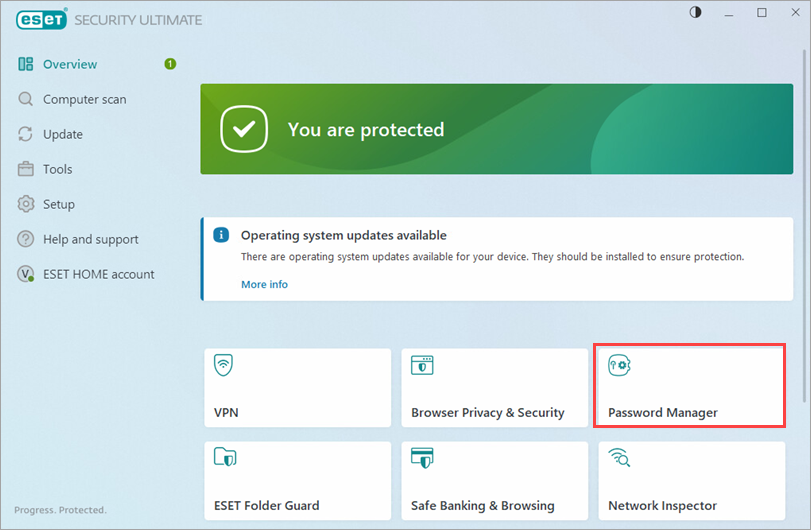
Afbeelding 1-1 -
Klik op uw ESET HOME account.
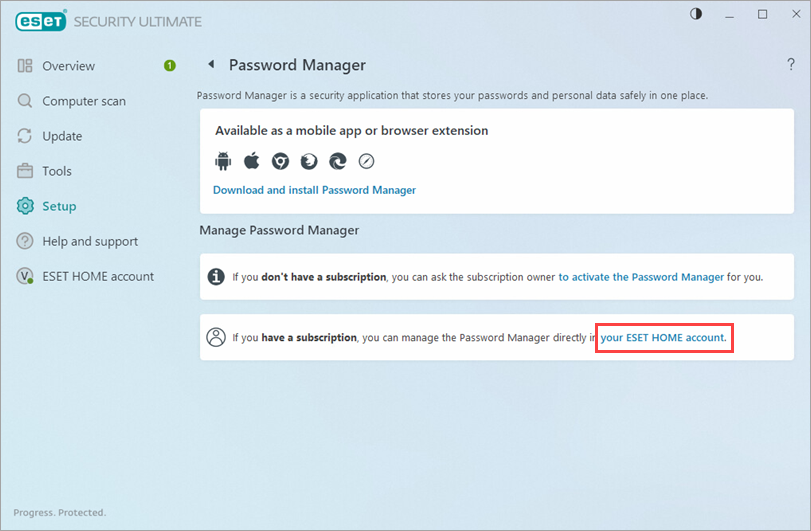
Afbeelding 1-2 -
Meld je aan bij je ESET HOME account.
Als u nog geen account hebt, klikt u op Account aanmaken. Je moet een ESET HOME account aanmaken om Password Manager te kunnen gebruiken.
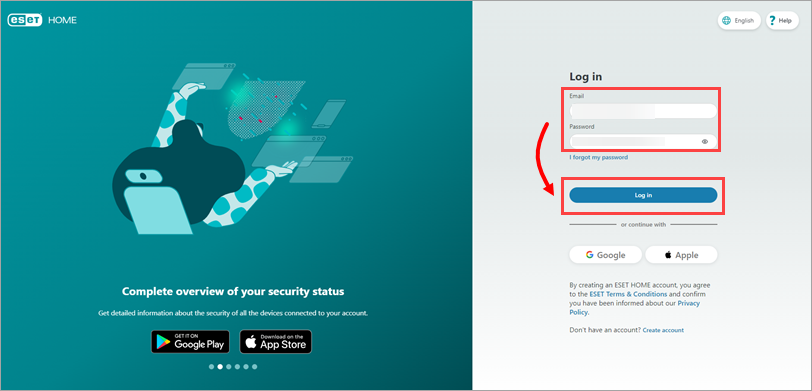
Afbeelding 1-3 -
Klik op het pictogram Password Manager en klik op Verkennen naast Password Manager.
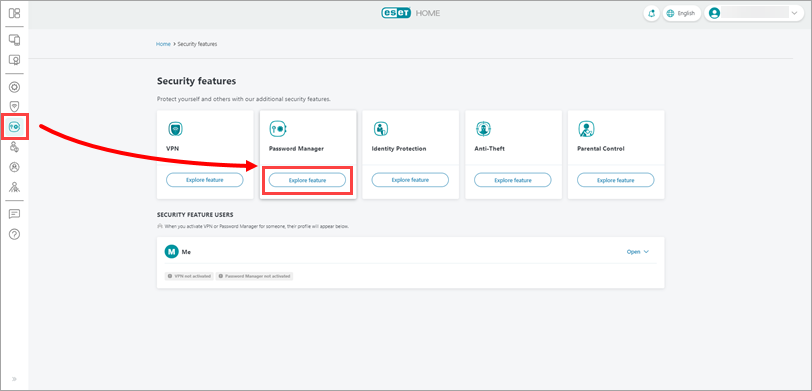
Afbeelding 1-4 Als uw abonnement niet aan uw ESET HOME account is gekoppeld:
-
Klik op Abonnementen beheren.

Afbeelding 1-5 -
Klik op Aan de slag → Abonnement toevoegen & downloadbeveiliging en klik op Doorgaan.
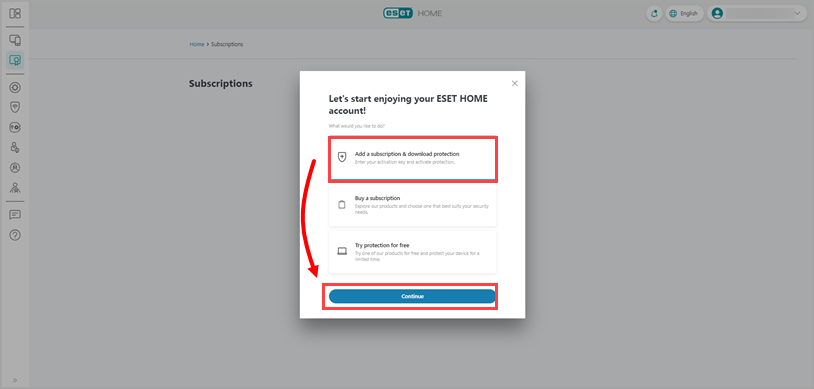
Afbeelding 1-6 -
Typ of kopieer/plak uw activeringssleutel en klik op Abonnement toevoegen.
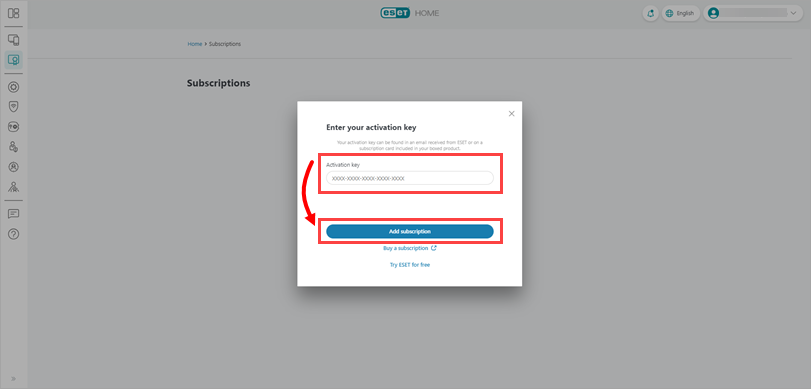
Afbeelding 1-7 -
Selecteer het abonnement en klik op Doorgaan.
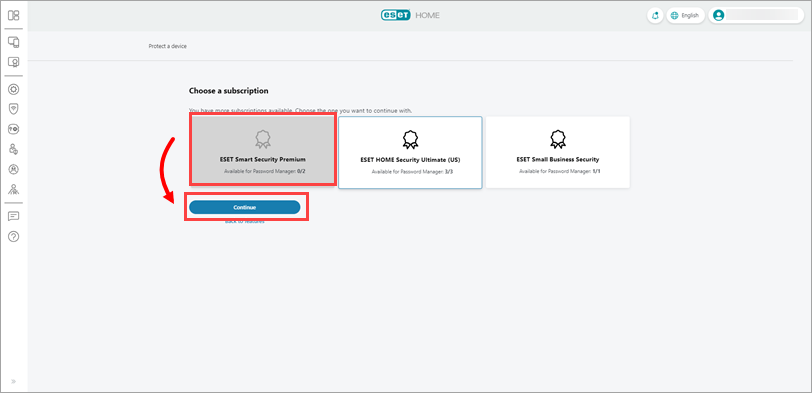
Afbeelding 1-8
-
-
Selecteer het profiel dat u wilt beveiligen en klik op Doorgaan. U kunt ook op Nieuwe persoon toevoegen klikken om een nieuw profiel te maken.

Afbeelding 1-9 -
Klik op Instructies verzenden.
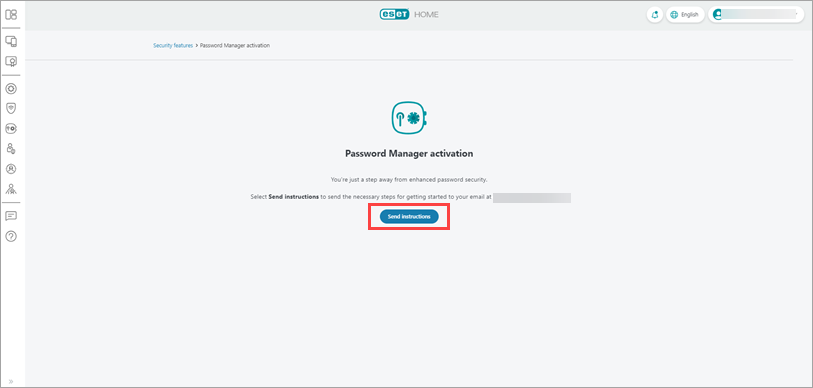
Afbeelding 1-10 -
Open de e-mail met de uitnodiging - ESET Password Manager en volg de instructies om de activering te voltooien.
-
U kunt ook naar de downloadpagina gaan om de ESET Password Manager browserextensie aan uw gewenste webbrowser toe te voegen of de ESET Password Manager app op uw mobiele apparaat te installeren. Bekijk meer informatie over de webuitbreiding of app voor mobiele apparaten.
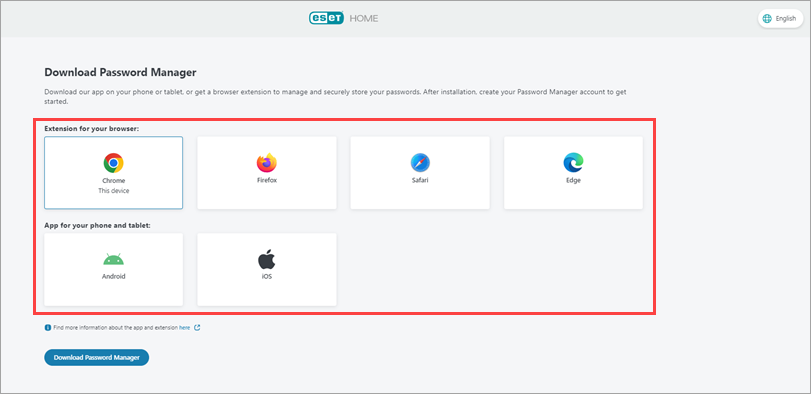
Afbeelding 1-11 - Voor Safari-gebruikers: Extensies toestaan in Safari voor ESET Password Manager
Beveiligde gegevens
U kunt uw gegevens opslaan op een versleuteld virtueel station of verwijderbare apparaten (bijvoorbeeld USB-stations).
Maak een versleutelde virtuele schijf
-
Klik op Setup → Beveiligingstools.
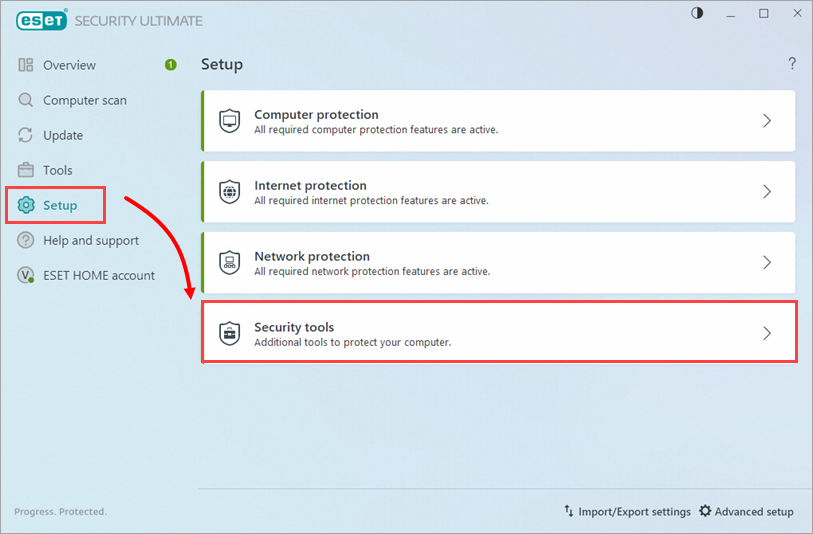
Afbeelding 2-1 -
Controleer of het schakelaartje naast Beveiligde gegevens is ingeschakeld. Als dat niet het geval is, klikt u op het schakelvlak om het in te schakelen. Als de installatie is voltooid, klikt u op het pijlpictogram naast Beveiligde gegevens.
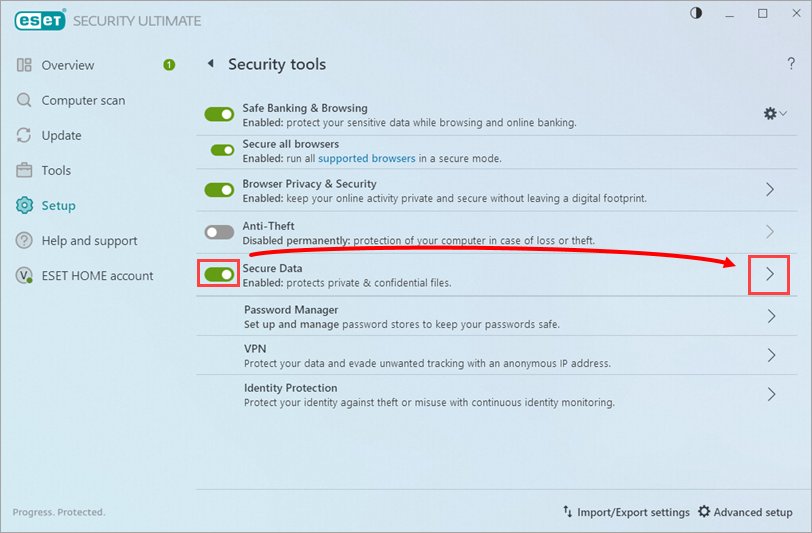
Afbeelding 2-2 -
Klik op Een virtueel station maken.
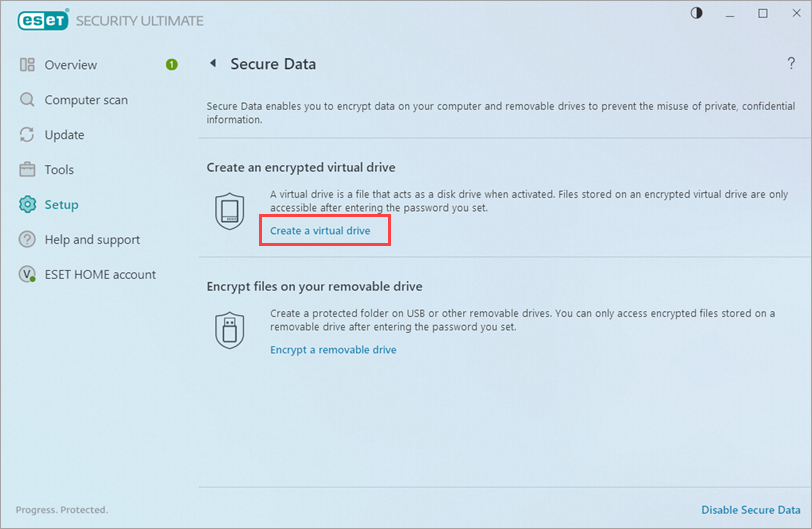
Afbeelding 2-3 -
Klik op Bladeren.
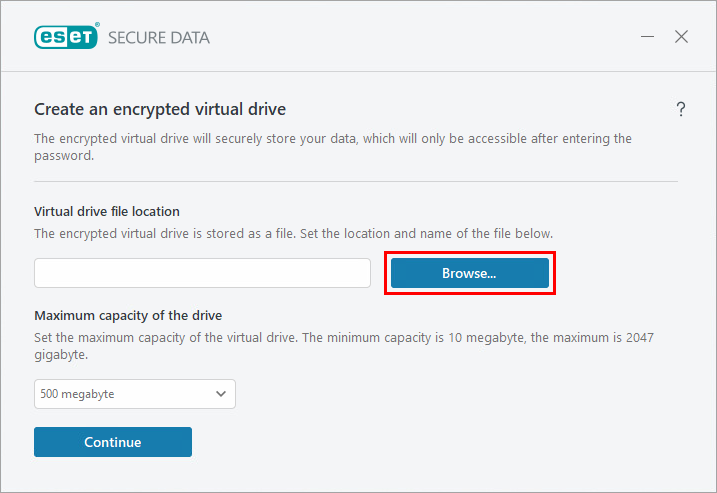
Afbeelding 2-4 -
Selecteer de locatie voor uw versleutelde virtuele schijf en klik op Opslaan.
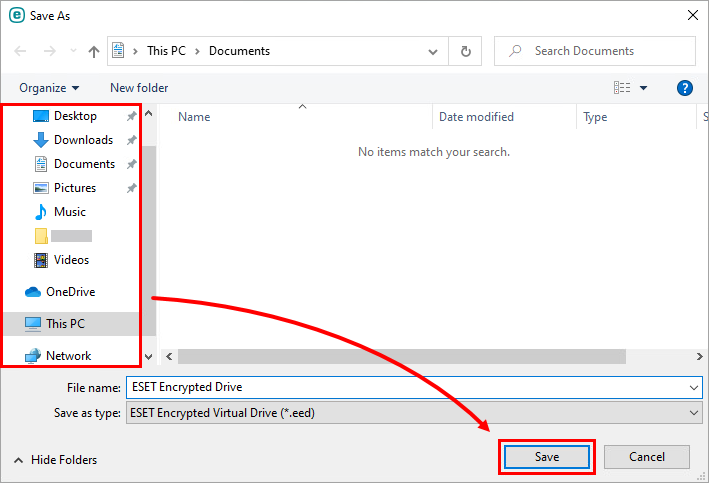
Figuur 2-5 -
Klik op Doorgaan.
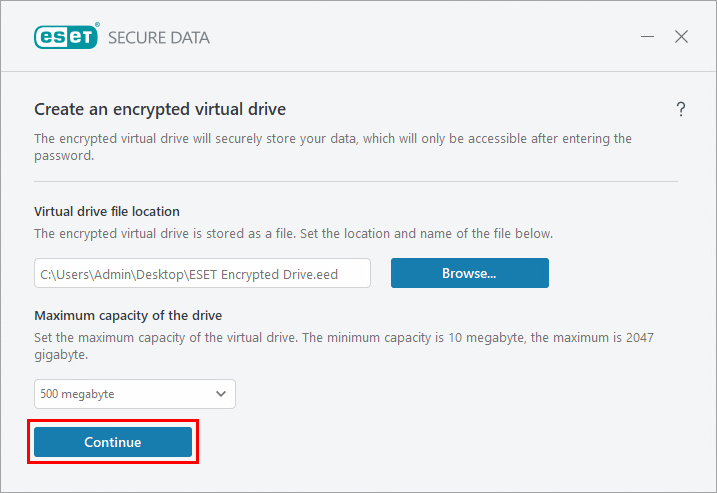
Figuur 2-6 -
Typ een sterk wachtwoord in de velden Wachtwoord instellen en Wachtwoord bevestigen en klik op Doorgaan.
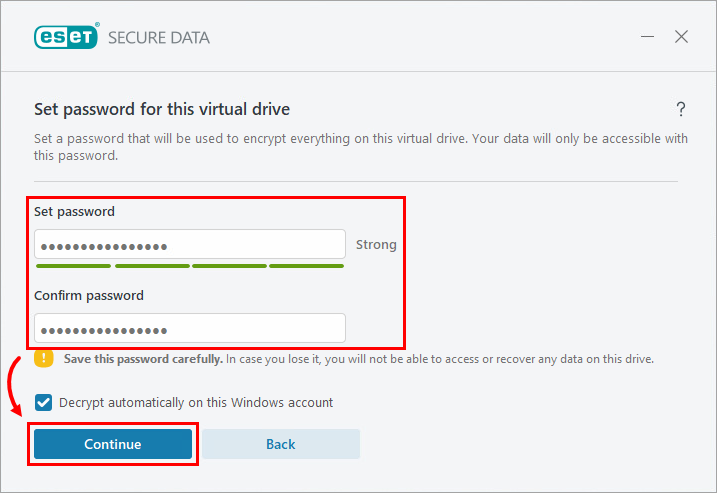
Afbeelding 2-7 -
Klik op Klaar om de Setupwizard af te sluiten. Uw versleutelde virtuele schijf is klaar voor gebruik.
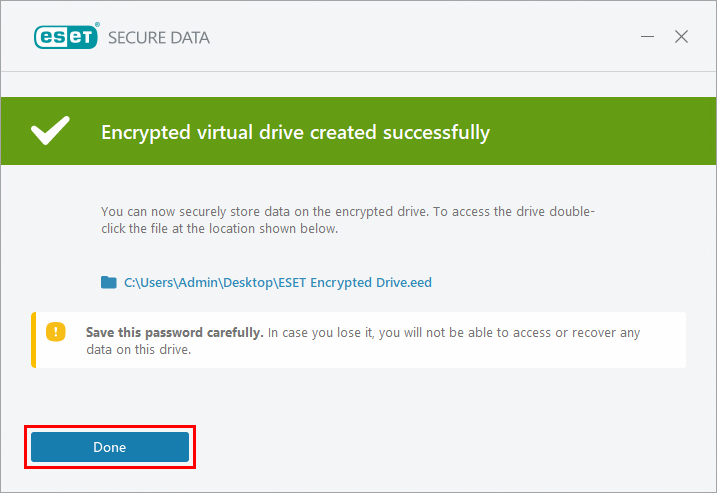
Afbeelding 2-8
Maak een versleutelde map op een verwisselbaar apparaat
-
Klik op Setup → Beveiligingstools.
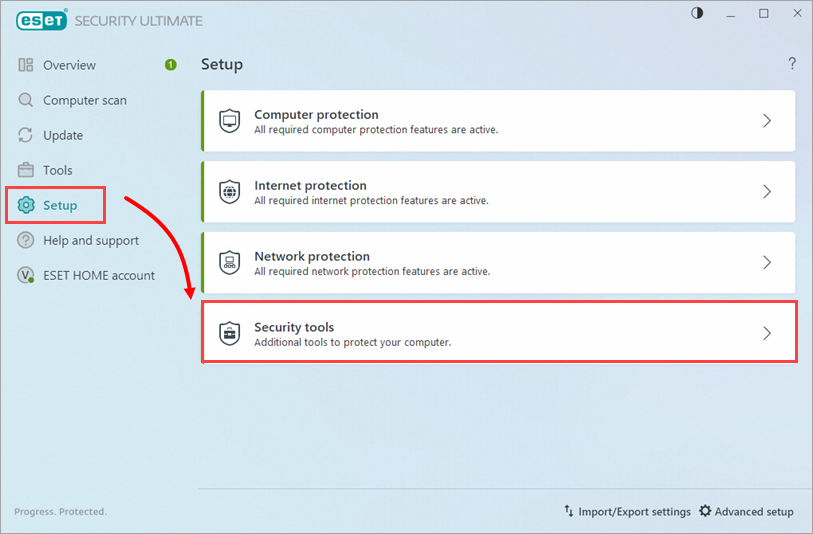
Afbeelding 3-1 -
Controleer of het schakelaartje naast Beveiligde gegevens is ingeschakeld. Als dat niet het geval is, klikt u op het schakelvlak om het in te schakelen. Als de installatie is voltooid, klikt u op het pijlpictogram naast Beveiligde gegevens.
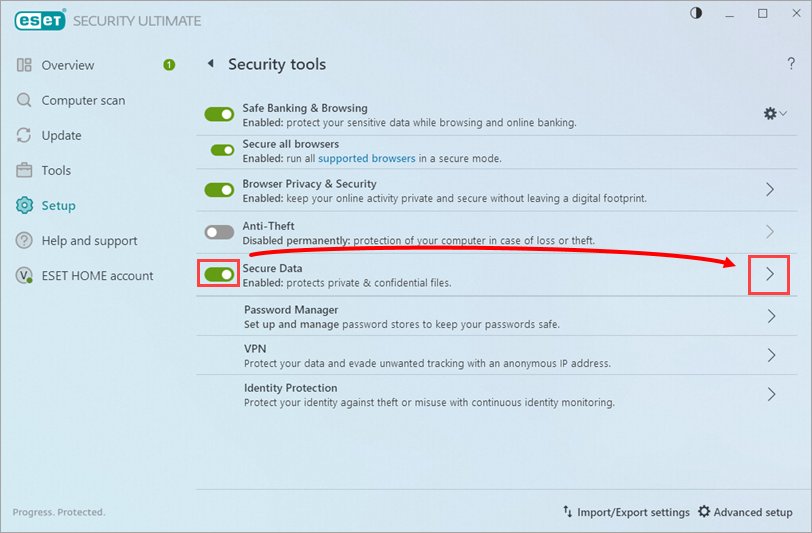
Afbeelding 3-2 -
Klik op Een verwisselbare schijf coderen.
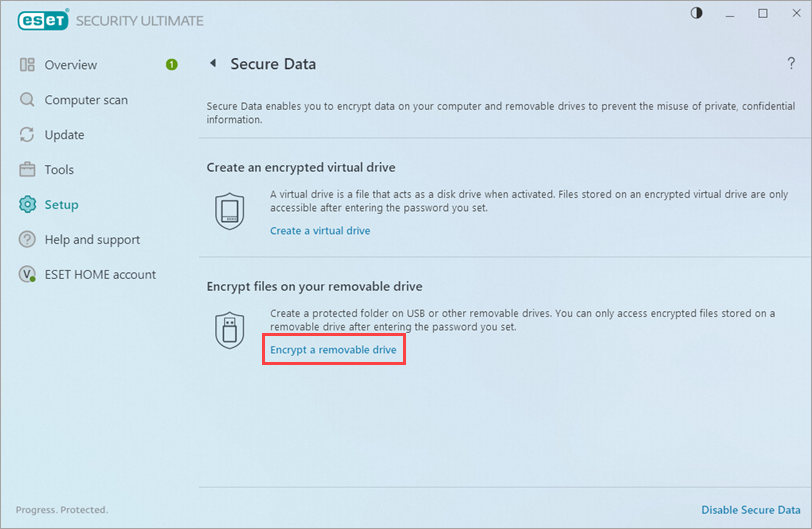
Afbeelding 3-3 -
Sluit een verwisselbaar apparaat aan op je computer, selecteer het verwisselbare apparaat in het vervolgkeuzemenu en klik op Doorgaan. Als u uw verwisselbaar apparaat niet in het vervolgkeuzemenu ziet, klikt u op Vernieuwen.
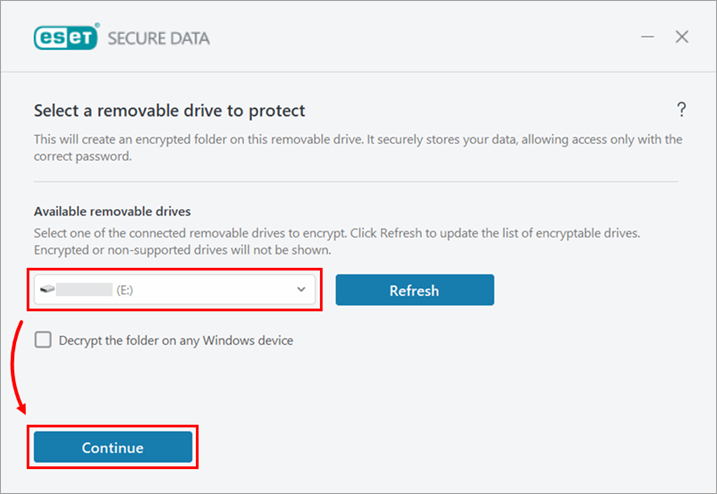
Afbeelding 3-4 -
Typ een sterk wachtwoord in de velden Wachtwoord instellen en Wachtwoord bevestigen en klik op Doorgaan.
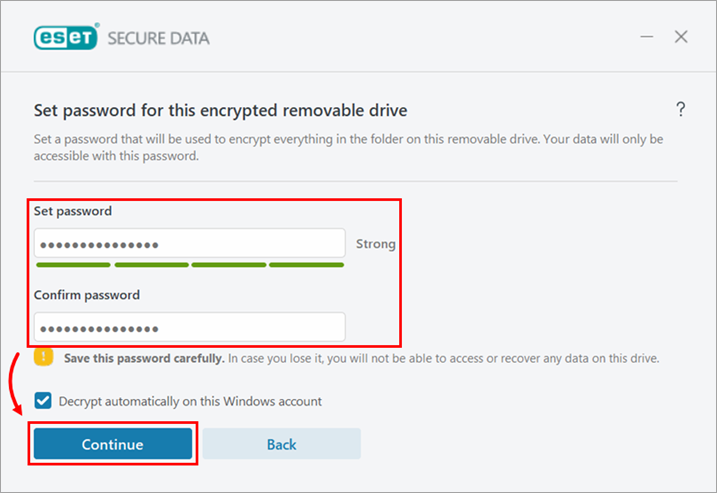
Afbeelding 3-5 -
Klik op Klaar om de Setupwizard af te sluiten. Uw versleutelde map op uw verwisselbare schijf is klaar voor gebruik.

Afbeelding 3-6
Ouderlijk toezicht
Ouderlijk toezicht stelt gebruikers in staat om de toegang tot bepaalde webinhoud toe te staan of te beperken, afhankelijk van de leeftijd en het profiel van het gebruikersaccount. U maakt ook een beveiligingswachtwoord aan om alle instellingen binnen uw ESET-product te beschermen.
Het wachtwoord is nodig om uw ESET-product aan te passen. Raadpleeg de volgende artikelen voor meer informatie over het instellen en gebruiken van Ouderlijk toezicht:
- Parental Control key features
- Instellingen kinderslot beveiligen met wachtwoord
- Kinderslot rol instellen voor een gebruikersaccount
Anti-Theft
ESET Anti-Theft gebruikt het opzoeken van geografische IP-adressen, het vastleggen van beelden van webcamera's, bescherming van gebruikersaccounts en apparaatbewaking om u en een wetshandhavingsorganisatie te helpen bij het lokaliseren van uw computer of apparaat als deze verloren of gestolen is.
Anti-Theft wordt aanbevolen voor laptopgebruikers. U hoeft Anti-Theft niet in te stellen op een vaste pc.
Bescherming van identiteit
Identity Protection inschakelen en activeren met ESET Security Ultimate.
ESET VPN
ESET VPN installeren voor Windows, Android, macOS en iOS.